Das Internet ist eine gigantische Plattform, eher wie ein Paralleluniversum, das Milliarden von Benutzern in einem gemeinsamen Raum zusammenhält. Und ja, wie alles andere hat auch das Internet seine guten und schlechten Seiten. Einerseits, wo es uns ermöglicht, uns zu verbinden und Informationen über absolut alles, was in dieser Welt passiert, zu erhalten, im Gegenteil, es ist derselbe Boden, auf dem Cyberkriminelle alles in ihrer Macht Stehende versuchen, in unsere Privatsphäre einzudringen.
Wir neigen dazu, die meiste Zeit damit zu verbringen, im Internet zu surfen, sei es beim Online-Shopping, beim Lesen von Artikeln, beim Abrufen unserer E-Mails oder bei allem anderen. Und um sich vor Werbevermarktern zu schützen, ist die Wahl des Inkognito-Modus unsere beste Wahl, um unsere Browsing-Aktivitäten zu schützen. Bevor wir uns mit der Sicherheit des Inkognito-Modus befassen, wollen wir dieses Sicherheitskonzept besser verstehen.
Lesen Sie auch: Ist der Inkognito-Modus ein Mythos oder hilft er tatsächlich dabei, unseren Browserverlauf zu schützen?
Bildquelle: Naked Security
Was ist der Inkognito-Modus?
Inkognitomodus ist ein alternativer Begriff für privates oder anonymes Surfen. Wie wir alle wissen, werden beim Surfen im Internet und beim Besuch von Websites viele Benutzerdaten auf dem Server gespeichert, darunter Cookies, Text, Bilder oder andere Informationen, auf die Sie während des Surfens zugreifen. Diese Benutzerdaten werden dann von Websitebesitzern und Vermarktern weiter verwendet, um uns ein personalisierteres Werbeerlebnis basierend auf unseren Vorlieben und Vorlieben zu bieten. Wenn Sie beispielsweise bei Google nach „Best-Budget-Smartphones“ suchen, werden Sie in fast jedem Fenster Smartphone-Anzeigen sehen, einschließlich Facebook.
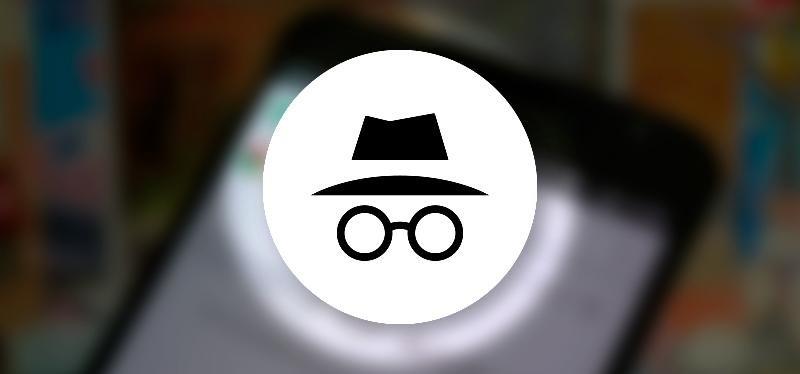
Bildquelle: P Safe
Sobald Sie also in den Inkognito-Modus wechseln, werden keine dieser Daten nirgendwo gespeichert und Sie können Ihre Privatsphäre online verbessern. Im Inkognito-Modus kann keine der Websites Ihre Online-Aktivitäten verfolgen und sobald Sie das Inkognito-Modus-Fenster schließen, wird alles sofort gelöscht, einschließlich Ihres Browserverlaufs.
Aber ist der Inkognito-Modus wirklich sicher? Wie sicher sind Sie sich bei diesem Sicherheitskonzept?
Lesen Sie auch: Was ist der YouTube-Inkognito-Modus und wie man ihn aktiviert?
Inkognito-Modus ist nicht "völlig sicher"
Der Inkognito-Modus war schon immer ein sicherer Ort, wenn wir im Internet surfen. Nur weil Sie in den Inkognito-Modus wechseln, bedeutet das nicht, dass Ihre Online-Aktivitäten „völlig“ sicher sind. Trotz der Tatsache, dass der Inkognito-Modus uns verspricht, dass Ihr Browserverlauf nicht gespeichert wird und alle Ihre Online-Aktivitäten, einschließlich der von Ihnen ausgefüllten Formulare, von Ihnen besuchten Websites oder Ihrem ISP (Internet Service Provider) für alle Drittanbieter von Websites zugänglich sind oder der Webbrowser selbst, der Inkognito-Modus ist immer noch nicht 100% sicher.
Der Inkognito-Modus ist nicht schlecht, und Sie sollten ihn immer weiter verwenden, aber verlassen Sie sich nicht vollständig darauf. Hier sind einige Sicherheitsmaßnahmen, die angepasst werden müssen, um Ihre digitale Privatsphäre zu bewahren.
Was können wir noch versuchen?
Für einen stärkeren Ansatz für die Online-Anonymität gibt es ein paar Dinge, die Sie ausprobieren können. Wenn Sie uns also fragen, ob der Inkognito-Modus sicher ist? Wir würden sagen, ja, aber bis zu einem gewissen Grad. Die Auswahl des Inkognito-Browsings gegenüber dem normalen Surfen ist sowieso ein sichererer Mechanismus, mit dem Sie anonym surfen können.
Bildquelle: Express VPN
Apropos Sicherheitsmaßnahmen, um unsere Internetaktivitäten sicher zu halten, Browser-Kompartimentierung ist ein neu entstandener Begriff. Wenn es nicht um technische Details geht, handelt es sich um einen Prozess, bei dem ein Benutzer mehr als einen Browser gleichzeitig verwendet. So funktioniert das. Sie können sich also in einem Browser bei allen Ihren Konten anmelden und dann einen zweiten Browser für alle Ihre anderen Dinge verwenden, einschließlich zufälliger Suchen oder alles, was Sie im Inkognito-Modus tun möchten.
Sobald Sie Ihre Browsing-Aktivitäten aufteilen, ist es für Website-Vermarkter fast unmöglich, Ihre Online-Aktivitäten zu verfolgen. Sie werden in Ihrem primären Browser in alle Ihre Konten eingeloggt, aber niemand kann Ihr Konto und Ihre persönlichen Daten mit Ihren Online-Aktivitäten in Verbindung bringen, die Sie im zweiten Browser durchgeführt haben.
Die Verwendung separater Browser für verschiedene Aktivitäten ist eine großartige Möglichkeit, im Internet sicher zu bleiben. Obwohl dies möglicherweise nicht ganz perfekt ist, erschwert es Websites, in Ihre Privatsphäre einzudringen.
Lesen Sie auch: So aktivieren Sie Chrome-Erweiterungen im Inkognito-Modus
Abschluss
Hier war eine ehrliche Überprüfung der Sicherheit des Inkognito-Modus zusammen mit einem großartigen Sicherheits-Hack, den Sie für mehr Privatsphäre verwenden können. Also, was halten Sie von der Aufteilung von Browsern? Fühlen Sie sich frei, Ihre Gedanken im Kommentarbereich zu teilen.


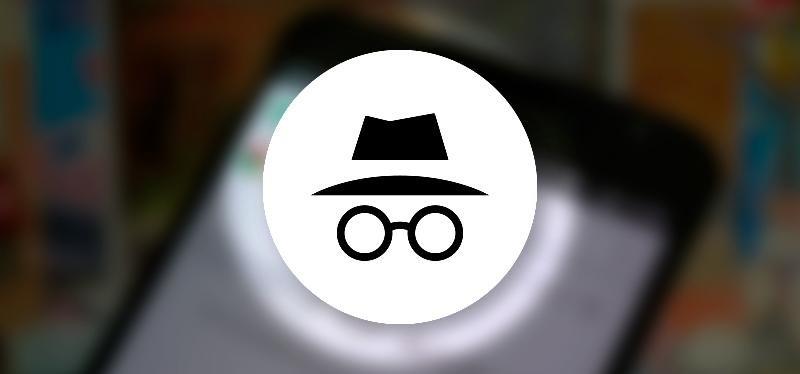


![So deaktivieren Sie Benachrichtigungen in Microsoft Teams [AIO] So deaktivieren Sie Benachrichtigungen in Microsoft Teams [AIO]](https://cloudo3.com/resources8/images31/image-2249-0105182830838.png)





![Bedingte Formatierung basierend auf einer anderen Zelle [Google Tabellen] Bedingte Formatierung basierend auf einer anderen Zelle [Google Tabellen]](https://cloudo3.com/resources3/images10/image-235-1009001311315.jpg)